Näillä ohjeilla saat visualisoitua Suomen postinumeroalueet kartalle Power BI Desktopissa. Postinumerodata on saatavilla ilmaiseksi. Power BI-ominaisuus on kohtuullisen uusi.
Power BI Desktop on ilmainen, mutta toimii vain Windows-tietokoneissa.
Postinumeroalueet voi visualisoida Power BI Desktopin Muotokartta-visualisoinnilla
Power BI:n Muotokartta (englanniksi Shape Map) on joulukuussa 2023 saatavilla niin sanottuna esiversiona. Ominaisuus on siis olemassa käyttäjille, mutta testivaiheessa.
Avaa Power BI Desktopin asetukset ja salli Muotokartta
näillä ohjeilla
. Ominaisuus löytyi kohdasta Tiedosto > Asetukset > Esikatselutoiminnot > Muovaa kartan visualisointia. Muista käynnistää Power BI Desktop uudelleen.
Klikkaa Muotokarttaa sen tultua näkyviin valikkoon luodaksesi uuden visualisoinnin.
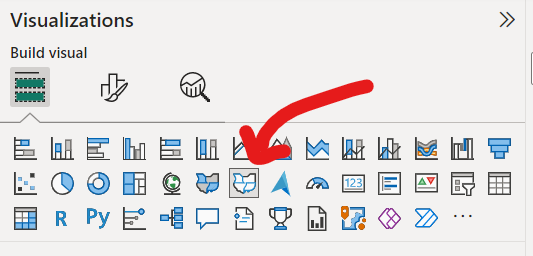
Lataa postinumeroalueiden tilastolliset muuttujat
Postinumerodata ladataan Power BI:hin kahdessa vaiheessa. Ensiksi lataa tietokoneellesi täältä postinumeroiden tilastolliset muuttujat CSV-muodossa. Tässä datassa ei tarvitsisi olla postinumeroalueiden rajakoordinaatteja.
Tämän jälkeen valitse Power BI:n ylävalikosta Aloitus > Nouda tiedot > Teksti/CSV. Vahvista esikatselu klikkaamalla Lataa.
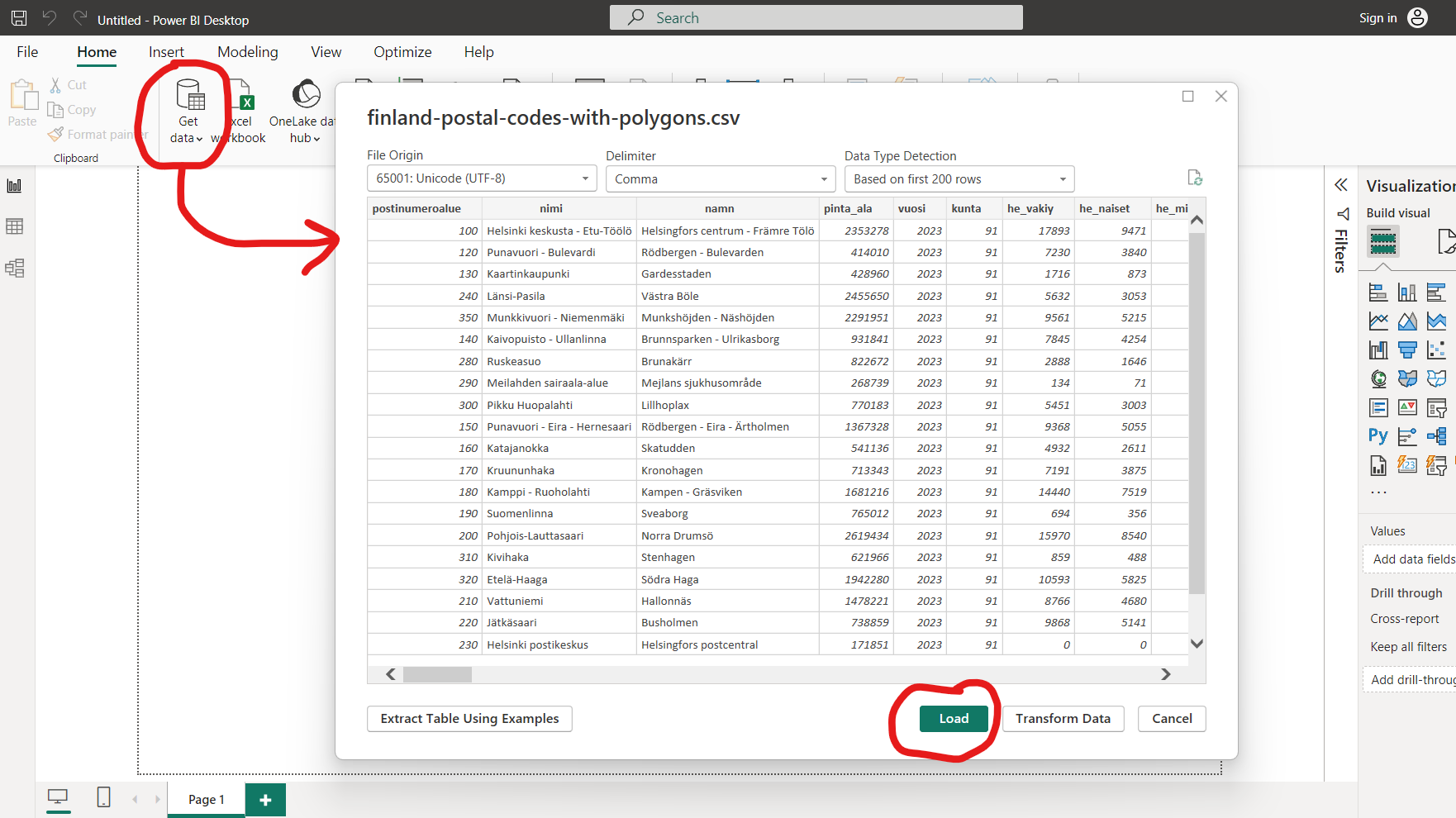
Tässä vaiheessa on oleellista, että taulukkomuotoisessa datassa on yksilöivänä tunnisteena postinumero ja muuttujina halutut numeeriset muuttujat.
Käy vielä muuttamassa postinumeroalue-sarake teksti-typpiseksi kyselyeditorissa kohdasta Muunna tiedot.
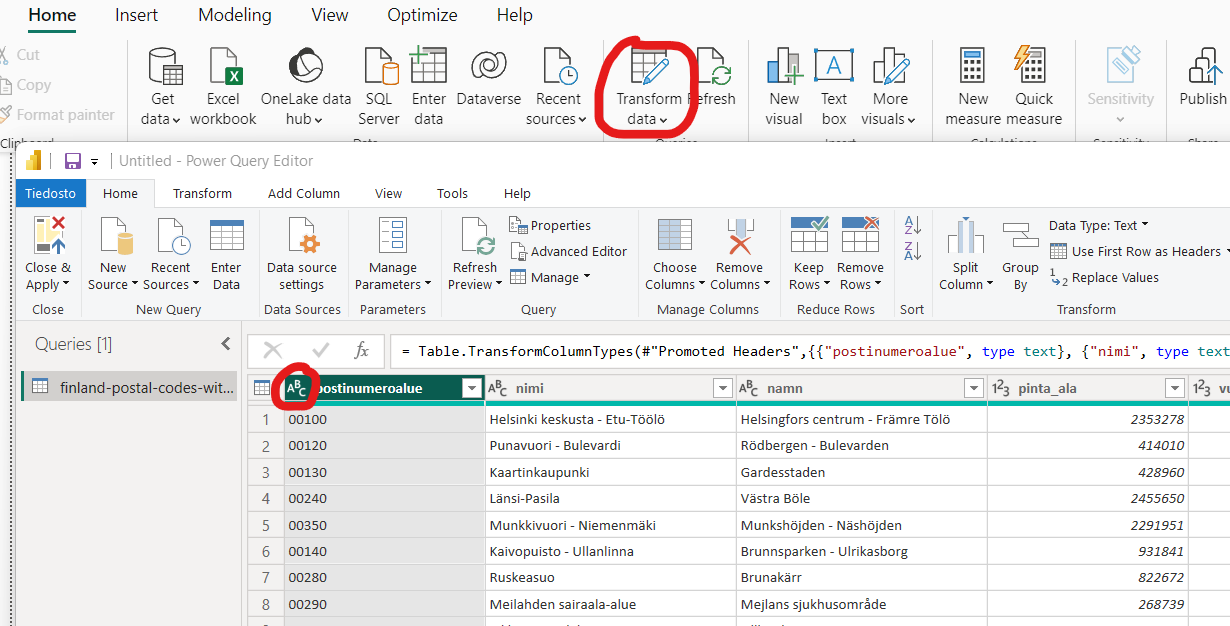
Sulje muokkausnäkymä painamalla vasemmasta yläkulmasta Sulje & Lataa.
Valitse Muotokarttaan muuttujat ladatusta tietoaineistosta. Raahaa Sijainti-kenttään postinumeroalue. Kohtaan Värisävy vedetään ra_ke eli kesämökkien määrä.
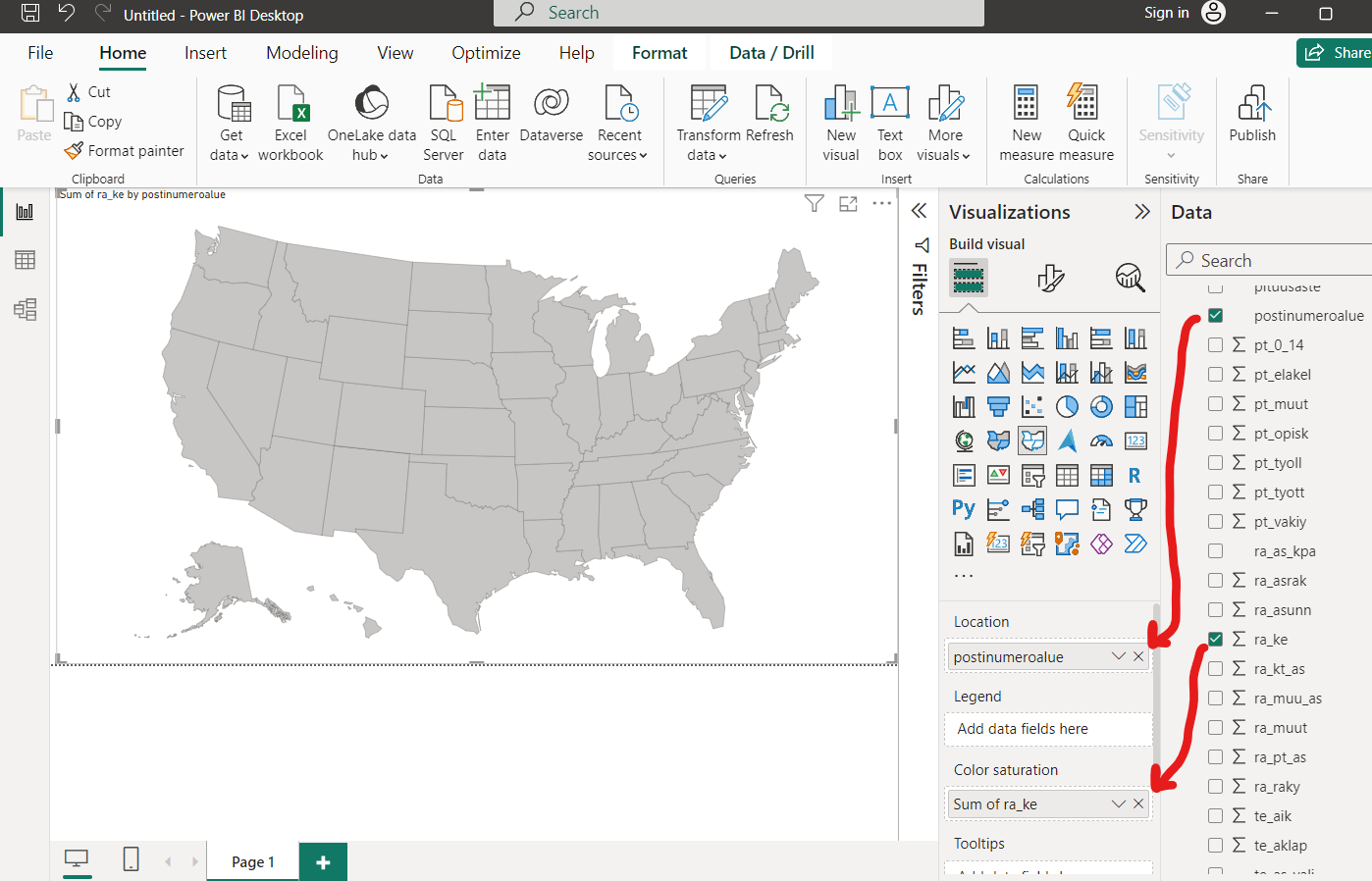
Visualisoinnissa näkyy vielä tyhjä oletuskartta. Tämä korjataan seuraavaksi.
Lataa TopoJSON-määritystiedosto karttavisualisointiin
Toisena tiedostona käy lataamassa postinumeroalueiden määritykset TopoJSON-muodossa. Tässä datassa ei tarvitsisi olla lainkaan tilastollisia muuttujia, pelkät rajojen koordinaatit riittäisivät.
Täällä kiinnostuneille lisätietoa TopoJSON-tiedostomuodosta .
Klikkaa Muotokartta-visualisointia päästäksesi sen asetuksiin. Valitse Oma kartta ja lataa TopoJSON-tiedosto.
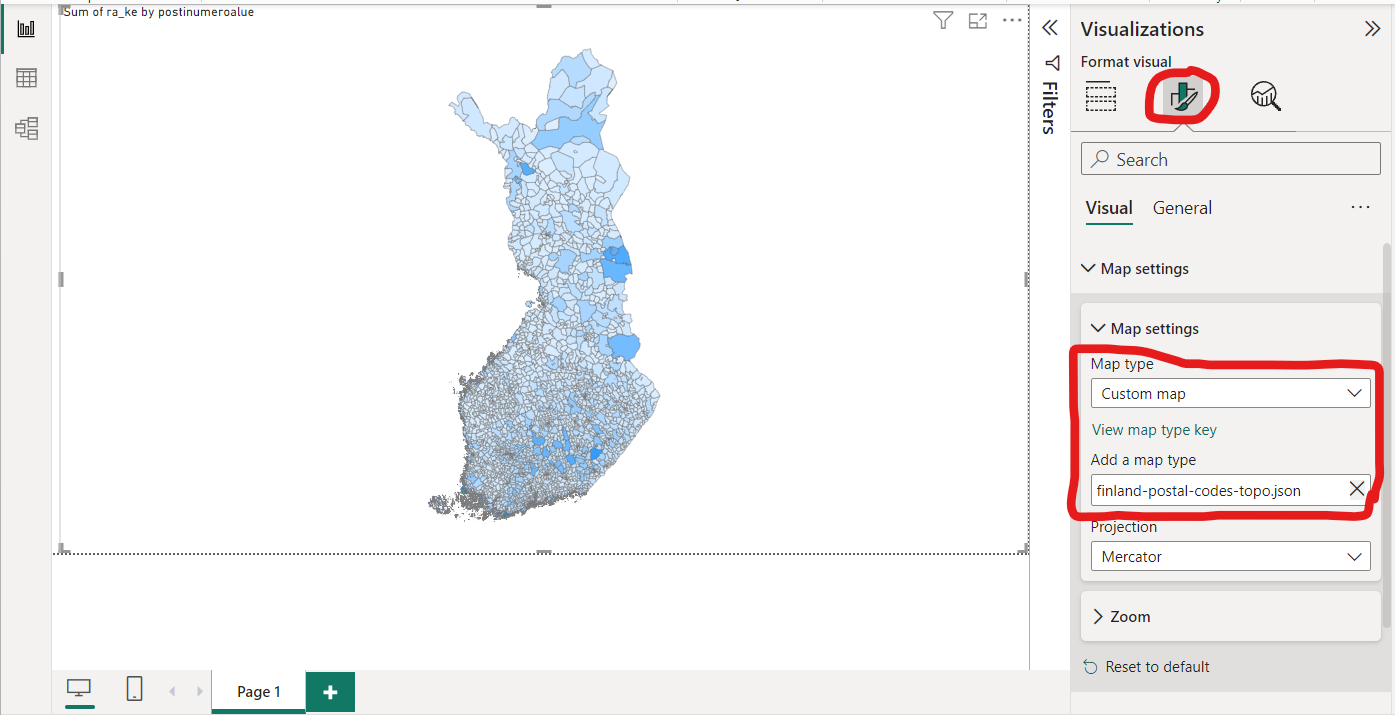

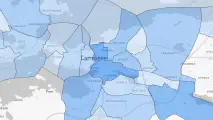
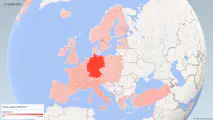
Kirjoita uusi kommentti
Nimi näytetään muille. Sähköpostia ei julkaista. Lisää tietosuojasta.